怎么样用wordpress搭建一个站点之四:安装wordpress

终于到了重头戏了。今天讲讲怎么安装wordpress。
在安装之前,你需要准备一个工具:
Bitvise SSH Client
大家可以他的官网下载:https://www.bitvise.com/ssh-client-download
这个工具可以帮你远程到你的VPS上进行操作,它自带SFTP进行文件管理,而且还能够进行 socks/http 代理端口转发(简+单+翻+墙)。感觉它比putty好用许多,也不用再下载winscp工具,算是一个windows上管理linux服务器的瑞士军刀了。
大家下载安装好后就能进行下面的操作了。
登录到Vultr.com网站的后台,点开我们购买的VPS,可以看到我们的VPS的ip,root密码等基本信息。
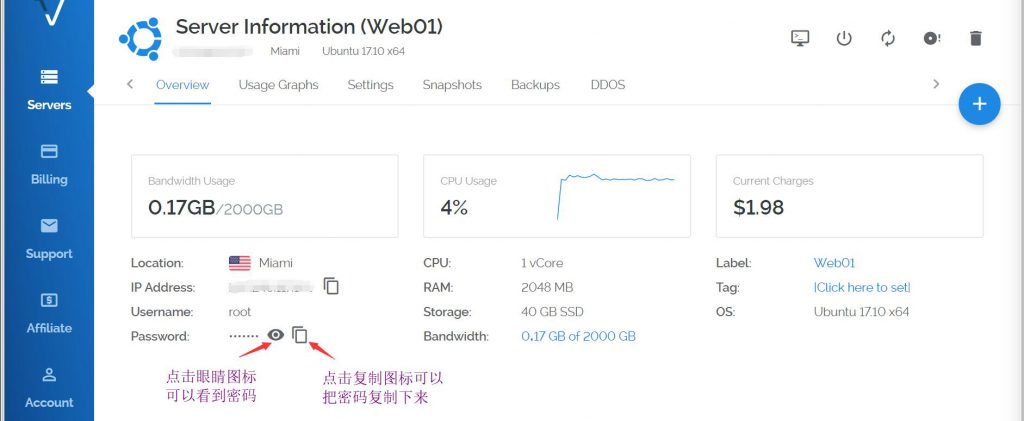 VPS基本信息
VPS基本信息
大家先把密码复制下来,以备下一步使用。
打开bitvise ssh client工具,填写好ip地址,用户名也就是root,和密码,如下图:
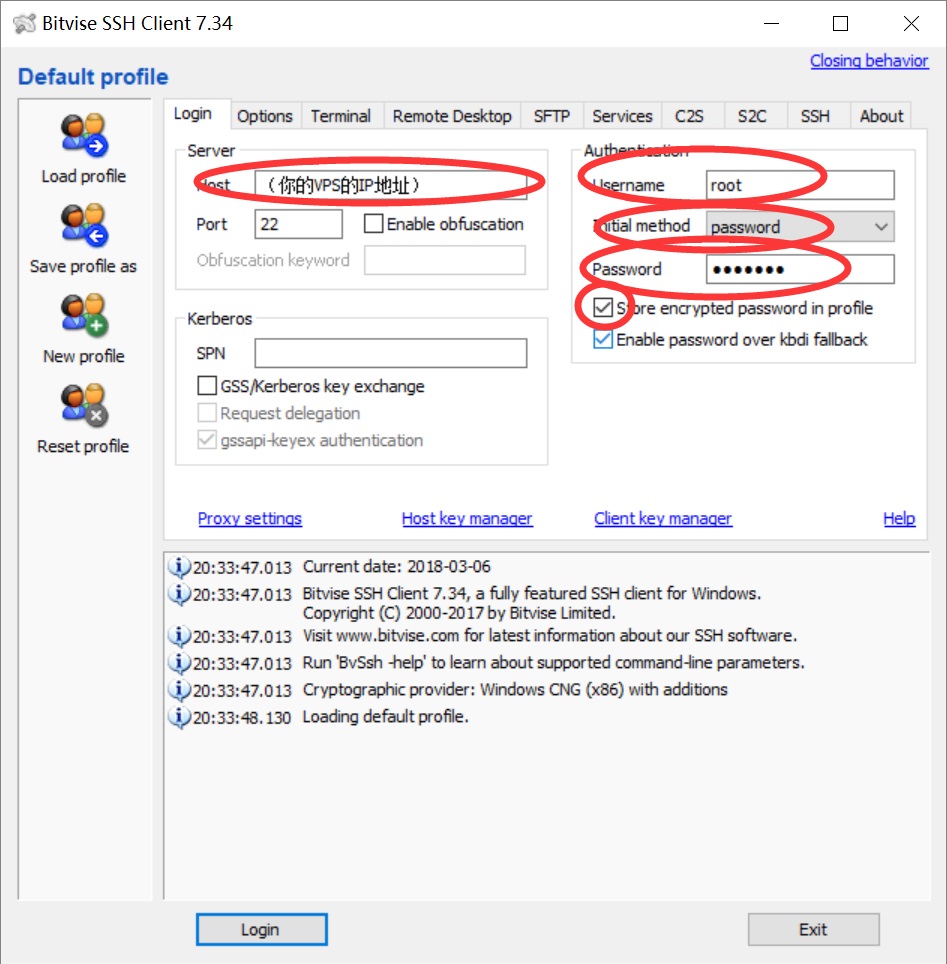 SSH登录
SSH登录
点击Login就可能登录的你的VPS上了,默认会自动打开黑色的终端窗口和SFTP文件管理窗口,如果没打开,大家可以点击左侧的New terminal console图标打开终端窗口。
在命令行里面先执行以下命令
apt update & apt upgrade -y
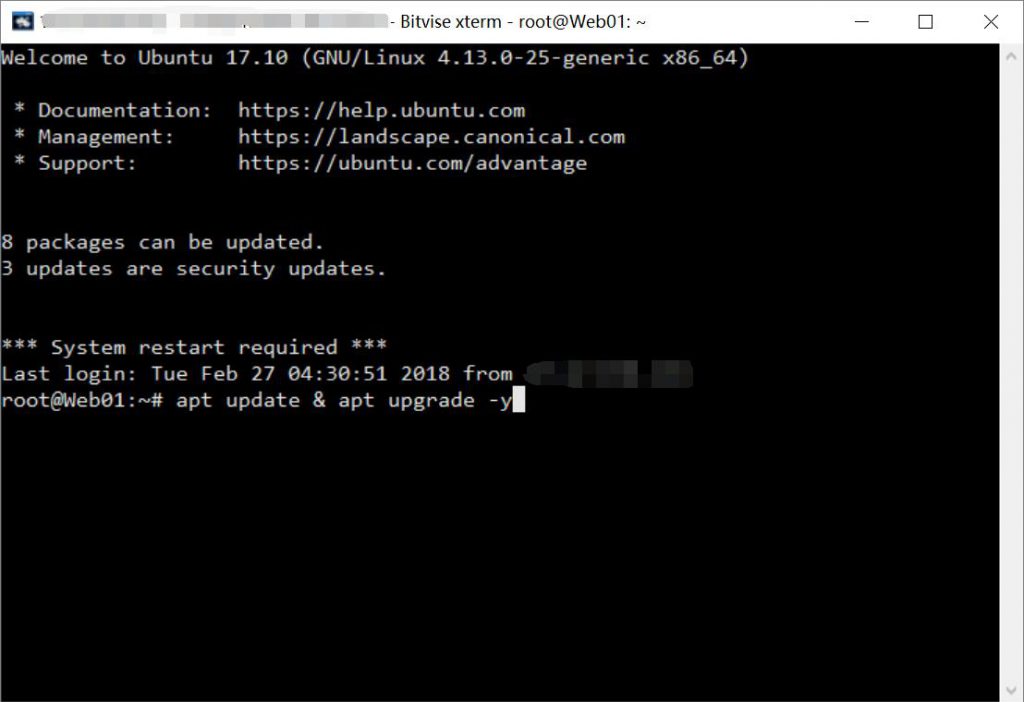 更新VPS
更新VPS
这一行命令的效果是让你的vps上的软件都更新到最新的版本。
执行完毕之后,执行以下命令
apt autoremove -y
效果是删除过期的软件。
现在要开始准备安装wordpress了,在安装wordpress之前,需要先安装nginx,php和mysql。
首先安装nginx,执行以下命令
apt install nginx -y
命令运行完成以后,可以在浏览器里面访问你的域名(假设是mysite.com)对应的网址看看结果了,如果成功了,结果应该是下图的样子
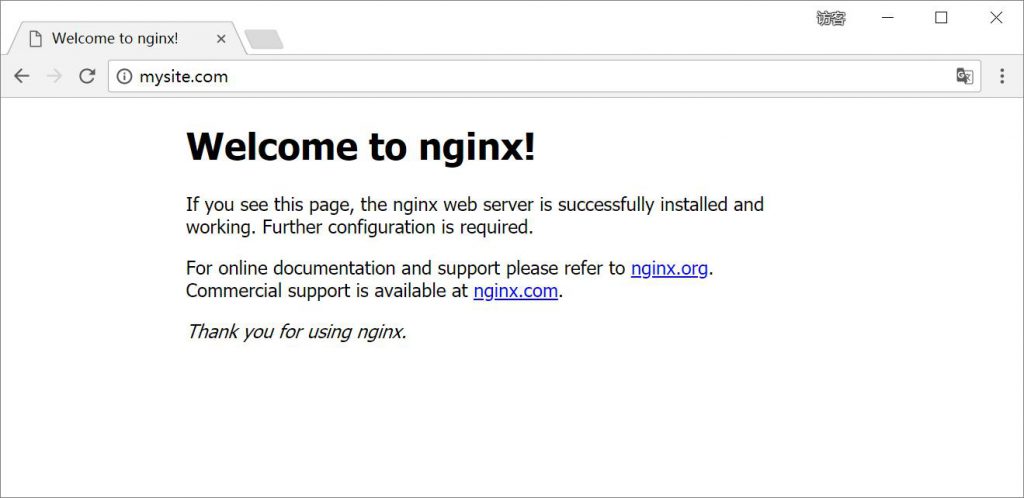 Nginx欢迎页
Nginx欢迎页
接下来,我们安装mysql数据库服务
apt install mysql-client mysql-server -y
安装过程中,会让你设置数据库root用户的密码,设置一个安全的密码即可
 MySQL安装
MySQL安装
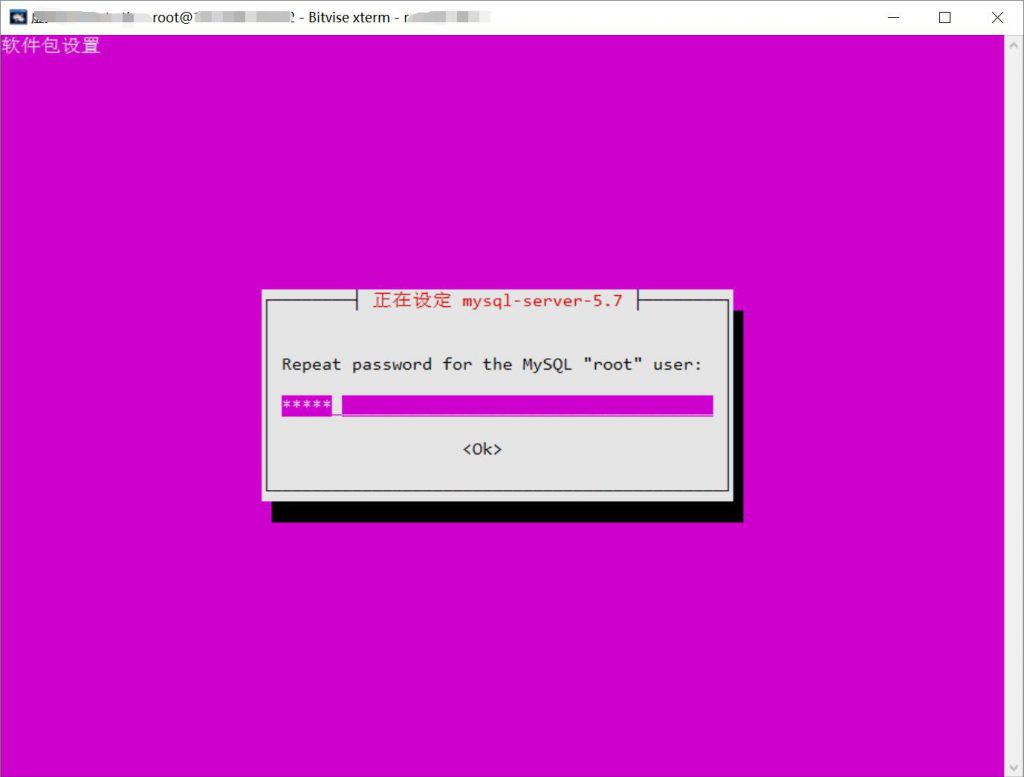 MySQL重复密码
MySQL重复密码
安装完成后,你需要在mysql中创建一个数据库,用来存放wordpress的数据。首先,用mysql的客户端连接到mysql,执行一下命令
mysql -uroot -p
回车后会然你输入密码,输入你刚刚设置的密码就可以了。连接到mysql可以看到这样的画面:
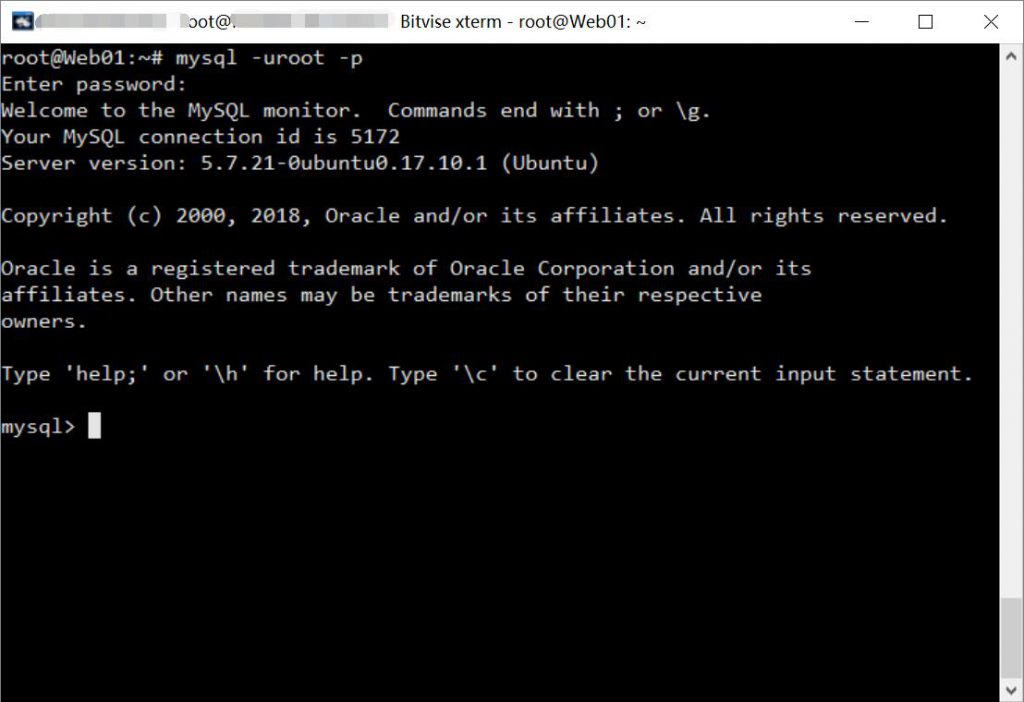 连接到MySQL
连接到MySQL
输入命令,注意不要少了分号
create database wp_mysite;
创建了名为wp_mysite的数据库
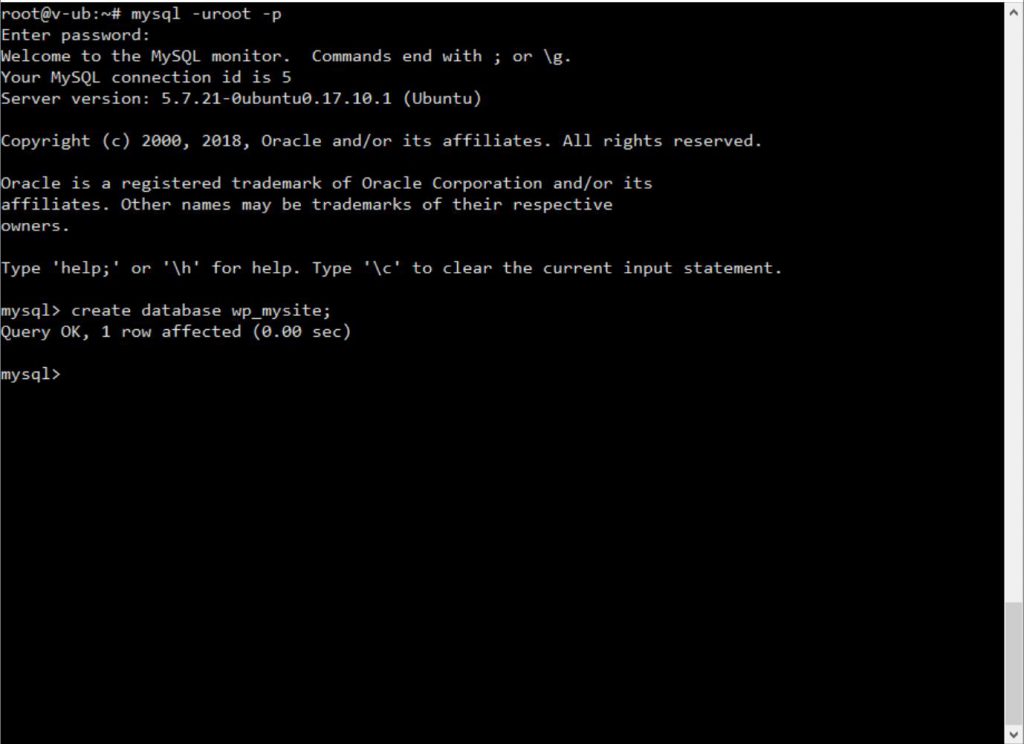 创建数据库
创建数据库
创建好了数据库之后,我们执行命令退出mysql的客户端
exit;
还是注意不要少了分号!
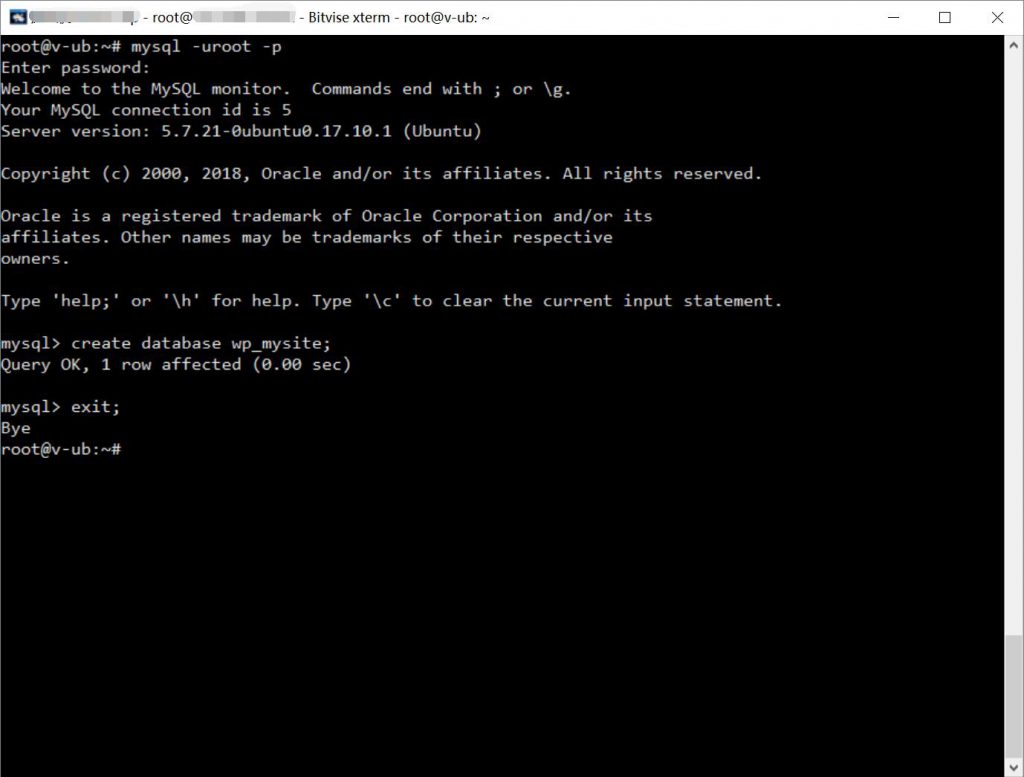 MySQL装好了
MySQL装好了
接下来要安装php了。
先执行以下命令
apt install php7.1 php7.1-fpm php7.1-cgi php7.1-gd php7.1-curl php7.1-mysql php7.1-mbstring -y
安装好了以后,可以输入
php -v
命令看看结果。
 PHP版本
PHP版本
接下来,下载wordpress,并解压移动到html目录了
先执行一下命令,下载wordpress
wget https://wordpress.org/latest.tar.gz
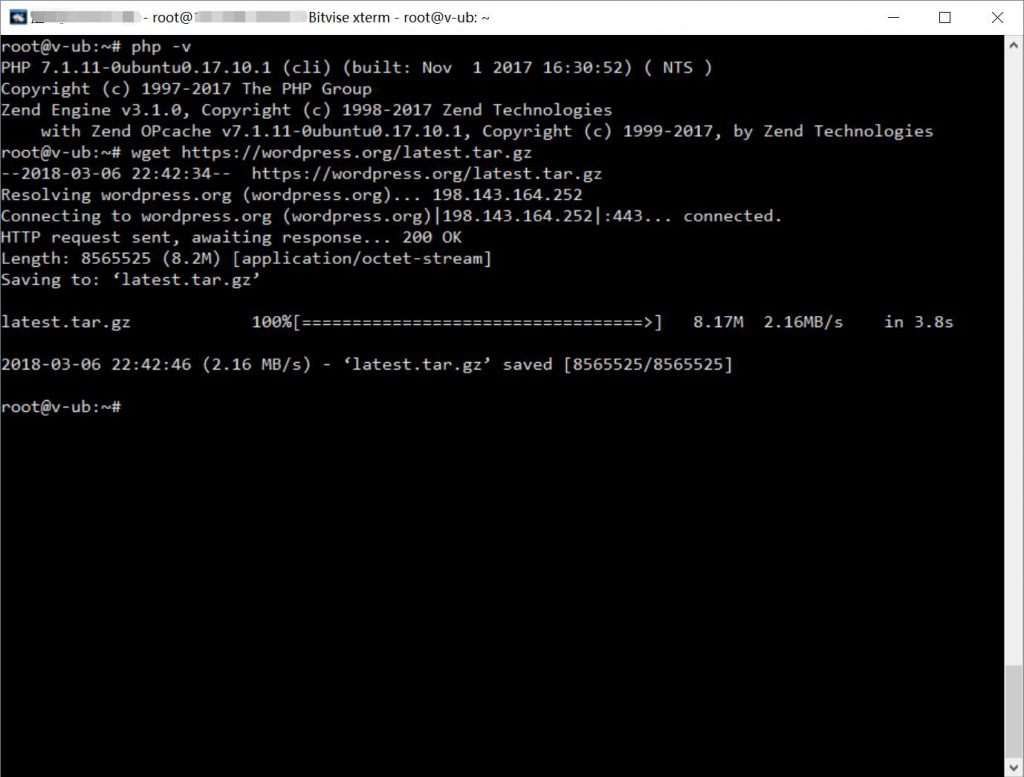 下载wordpress
下载wordpress
接下来解压wordpress,并移动到/var/www/html/目录中,方便nginx访问
tar -xzvf latest.tar.gz
mv ./wordpress/* /var/www/html/
chown www-data:www-data -R /var/www/html/
执行完后,我们再执行
ll /var/www/html/
命令,看看结果,注意红圈这一列应该是www-data www-data
 WordPress安装
WordPress安装
接下来我们需要修改一下nginx的配置,让wordpress运行起来。
首先备份一下现有的nginx配置,执行一下命令:
cp /etc/nginx/sites-available/default /etc/nginx/sites-available/default.bak
然后打开Bitvise SSH Client的New SFTP window图标,在窗口右侧切换到/etc/nginx/sites-available路径
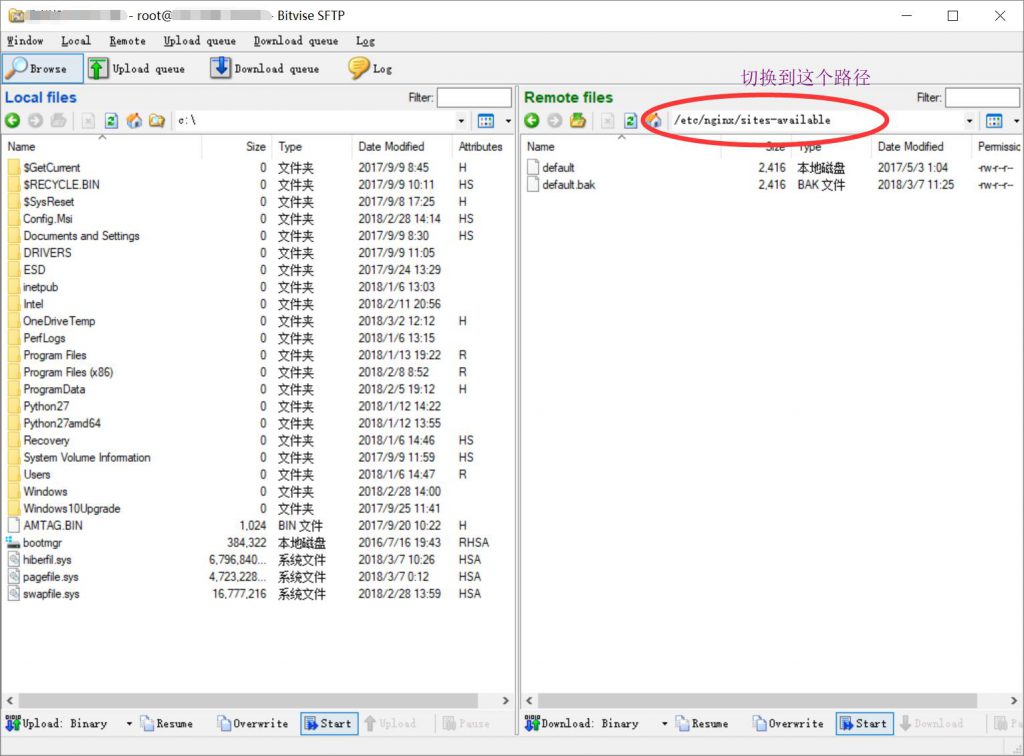 SFTP文件管理
SFTP文件管理
然后在default文件上面右键选择Edit,开始编辑default文件,将文件内容全部清空,改写为下面的内容(注意:所用的mysite.com替换成“你的域名”哦!)
server {
listen 80 default_server;
listen [::]:80 default_server;
root /var/www/html;
index index.html index.htm index.nginx-debian.html;
server_name _;
location / {
return 404;
}
}
server {
listen 80;
## 注意把 mysite.com 替换成你的域名 !!
server_name mysite.com;
## 注意把 www.mysite.com 替换成你的域名 !!
return 301 http://www.mysite.com$request_uri;
}
server {
listen 80;
## 注意把 www.mysite.com 替换成你的域名 !!
server_name www.mysite.com;
root /var/www/html;
index index.php index.html index.htm;
location = /favicon.ico {
log_not_found off;
access_log off;
}
location = /robots.txt {
allow all;
log_not_found off;
access_log off;
}
location / {
try_files $uri $uri/ /index.php?$args;
}
location ~ \.php$ {
include snippets/fastcgi-php.conf;
fastcgi_pass unix:/run/php/php7.1-fpm.sock;
}
location ~ /\.ht {
deny all;
}
location ~ .*\.(gif|jpg|jpeg|png|bmp|swf)$ {
expires 30d;
}
location ~ .*\.(js|css)?$ {
expires 12h;
}
}
改写完成后保存,这时候服VPS上的nginx的配置文件也已经改变了。
这时候,需要在需要回到终端控制台的黑色窗口内,输入一下命令,让nginx重新读取配置文件
service nginx reload
如果配置文件没有改错的话,终端是不返回信息的。
这时候我们打开浏览器,访问你的网站,假设是http://www.mysite.com这个
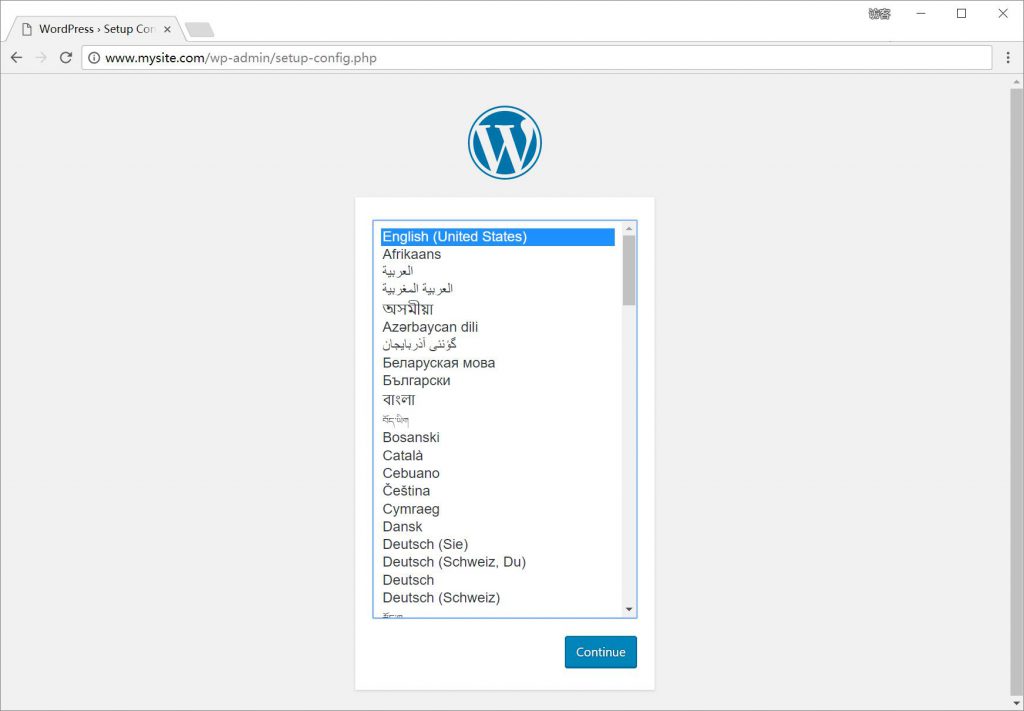 WordPress安装第一步
WordPress安装第一步
我们选择English(United States)就可以了,直接Continue,然后下个页面再点击Let’s go按钮,然后开始配置wordpress基本信息。
我们依次填写:
Database Name: wp_mysite
Username: root
Password: (你的数据库的密码)
Database Host: localhost
Table Prefix: wp_
WordPress数据库配置
点击Submit按钮提交后,下个页面点击Run the installation开始安装,然后来到站点配置页面
根据实际情况填写即可
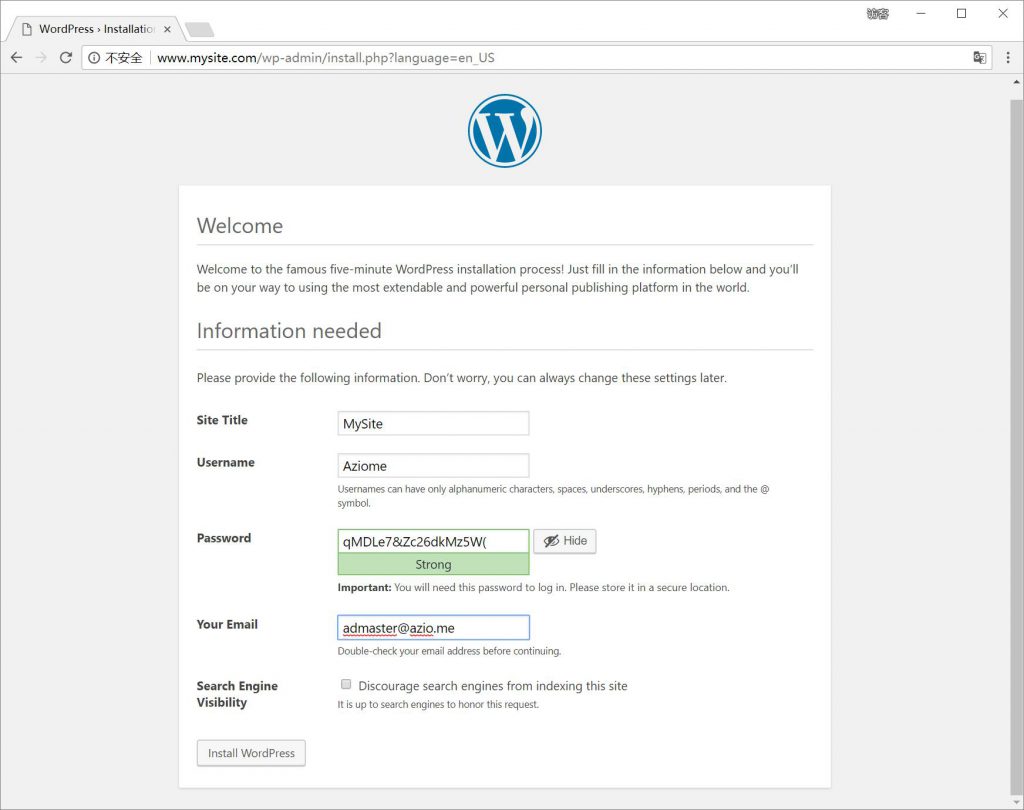 WordPress站点配置
WordPress站点配置
填写完成后,点击Install WordPress开始安装。
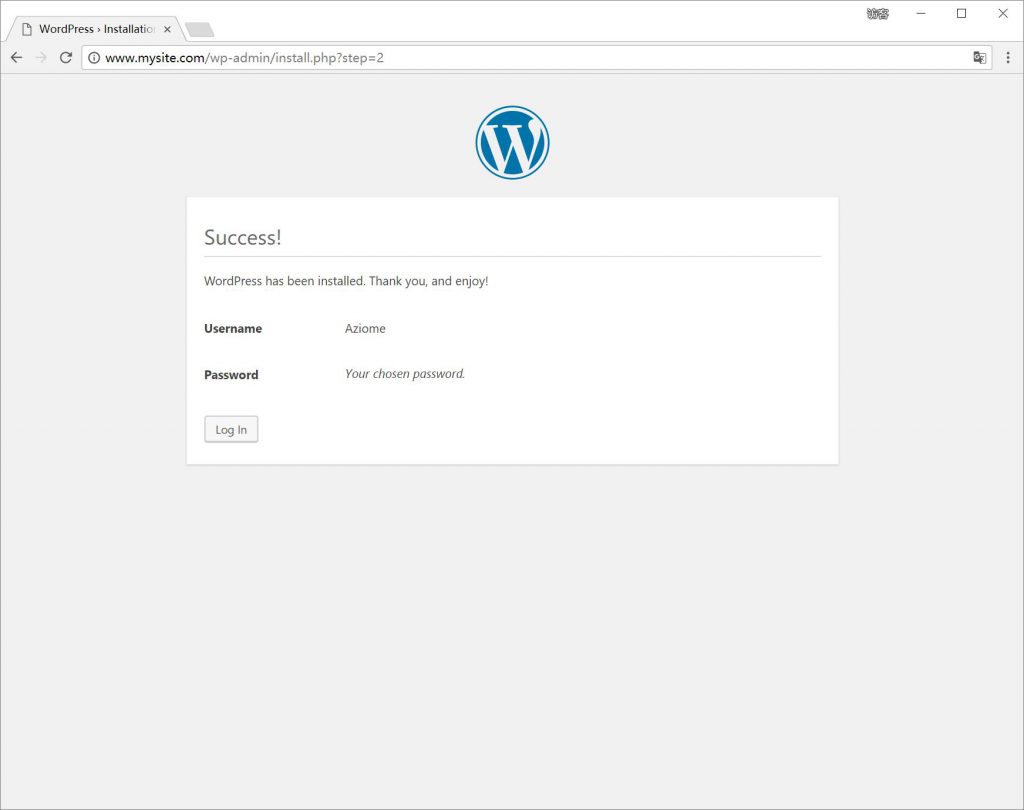 WordPress安装成功
WordPress安装成功
然后就点击Log in就可以登录到wordpress的后台了!
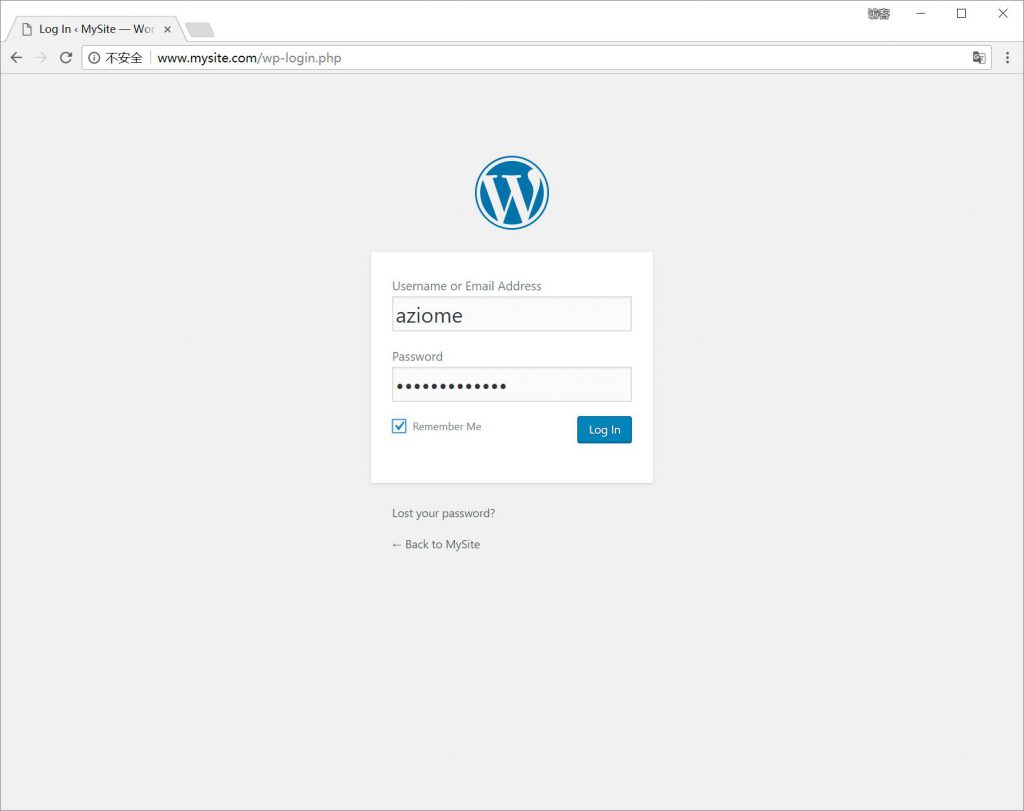 登录Wordpress后台
登录Wordpress后台
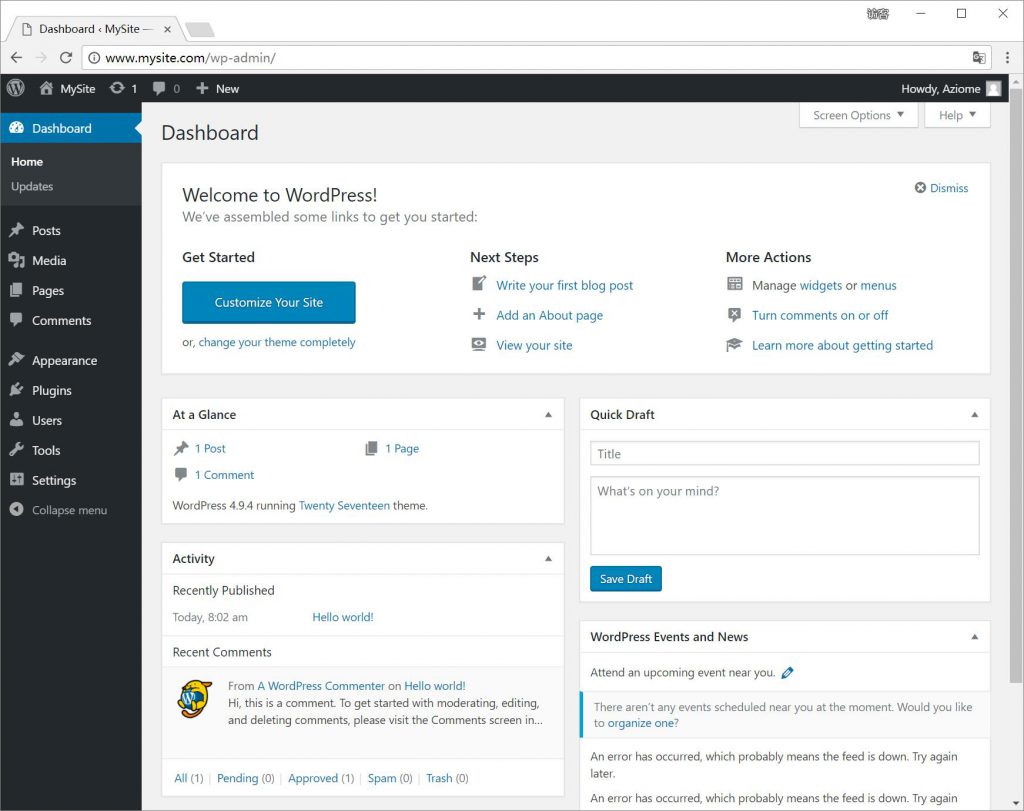 WordPress后台
WordPress后台
我们可以直接访问我们的网站:http://www.mysite.com
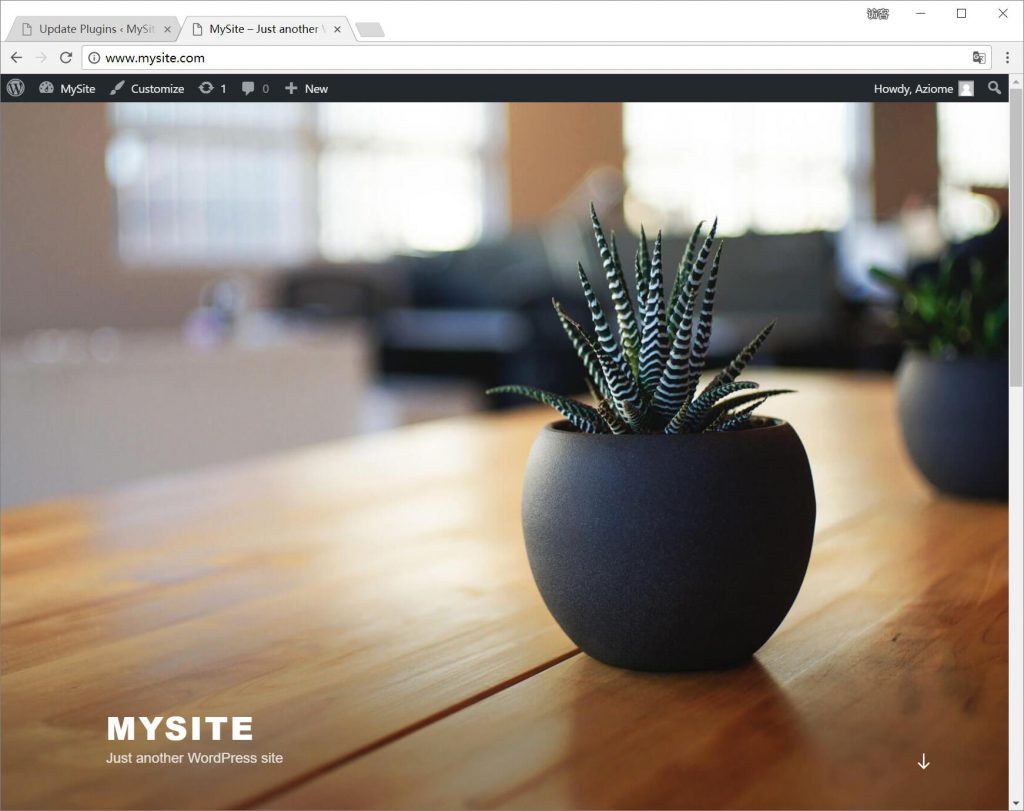 WordPress首页
WordPress首页
至此,我们的Wordpress网站就装好了,接下来就可以利用Wordpress这个工具开始营销赚钱啦(滑稽。